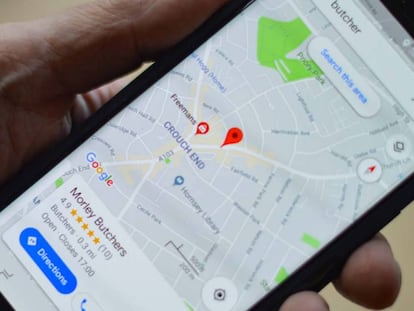Cómo añadir en Android un acceso directo de un documento PDF
Para conseguirlo puedes utilizar la aplicación gratuita Google Drive


No es poco habitual tener que abrir un documento PDF en el día a día con los terminales Android, y puede resultar bastante tedioso tener que acceder al lugar en el que se tiene guardado cada vez. Pues bien, es posible crear un acceso directo en el escritorio del smartphone y tablet para evitarlo.
Generalmente, los dispositivos con Android no incluyen aplicación alguna que permita hacer esto de forma directa, por lo que es necesario recurrir a una adicional para lograrlo. Por suerte, entre las opciones gratuitas hay una que es muy habitual tenerla instalada debido a sus amplias opciones y buen funcionamiento: Google Drive. Este es un desarrollo que incluye todo lo que necesitas y, además, el proceso no es especialmente complicado. Te contamos cómo completarlo y siempre debes subir el archivo al servicio antes de hacer nada.
Pasos para añadir un acceso directo de un PDF en Android
Evidentemente, esta no es la función principal que tiene Google Drive (esta es la de gestionar el espacio de almacenamiento que tienes en la nube en el correspondiente servicio): pero entre las funciones adicionales está la de poder crear el acceso directo de un archivo en formato PDF que tengas guardado. Esto es lo que tienes que hacer para conseguirlo:
- Abre la aplicación Google Drive y ve al lugar en el que está el archivo PDF del que deseas tener un acceso directo en el escritorio de tu Android.
- Cuando lo encuentres, pulsa en el icono que hay justo a la derecha de su nombre y, en el menú desplegable que aparece, debes elegir que el fichero en cuestión esté disponible sin conexión (así evitas problemas en el caso de no tener acceso a Internet por cualquier motivo).
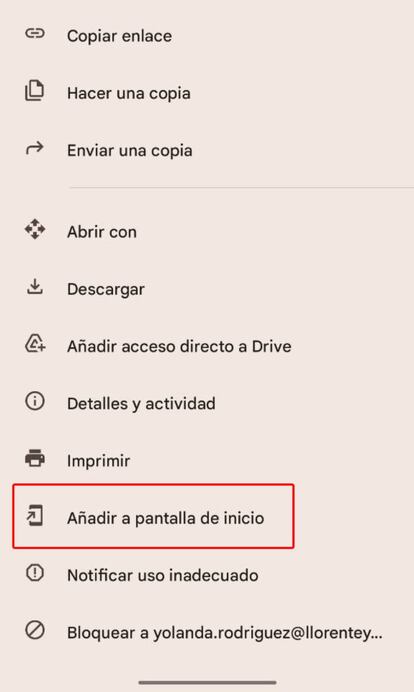
- Ahora, vuelve a pulsar en el mismo icono, pero en esta ocasión debes elegir la opción Añadir a la pantalla de inicio (tiene el icono de un smartphone con una flecha a la izquierda).
- Confirma en la pantalla que aparece y, entonces, se crea el acceso directo en el terminal. Este lo puedes utilizar de forma directa pulsando en él y se abrirá utilizando el visor que tengas elegido para ello.
- Has finalizado.
Como ves, todo es de lo más sencillo y, en el caso de que no desees tener el acceso directo más tiempo en tu Android, simplemente pulsa de forma continuada en él y selecciona entre las opciones disponibles Eliminar. Es decir, que no hay nada distinto a lo que haces habitualmente con tu teléfono o tablet. Un buen truco este para ahorrarte tiempo al abrir un PDF.